win7技术员联盟系统中的蓝牙是如何使用的
蓝牙在Win7系统中怎么用
我们不难发现,从Win7系统开始,不论是台式电脑还是笔记本电脑,已经开始支持蓝牙的使用。不过也有不少用户发现,尽管自己的电脑已经支持了蓝牙,但怎么使用还是一个超级大的问题。下面就让小编来给大家介绍下蓝牙在Win7系统中怎么设置怎么使用。
步骤一:在win7 64位旗舰版的桌面,鼠标右键点击“计算机”打开菜单,然后进入到“属性”中,点击属性菜单中的“设备管理器”,这时候我们就可以看到win7系统中的蓝牙设备是否有安装驱动了;
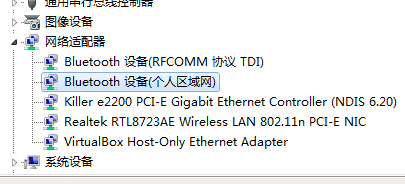
步骤二:如果我们的win7系统有正确安装了蓝牙驱动的话,那么我们就能够在任务栏的右侧看到一个跟我们手机蓝牙标志一样的图标,鼠标右键点击蓝牙图标,在右键菜单中点击“打开设置”来进行设置;
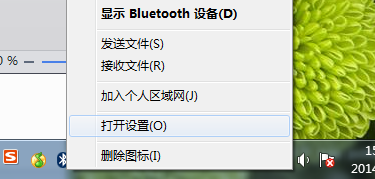
步骤三:进入了win7 32位系统的蓝牙设置之后,在“选项”这个选项卡之中选择“允许bluetooth设备查找此计算机”,这个设置能够让其他设备通过蓝牙找到我们的电脑;
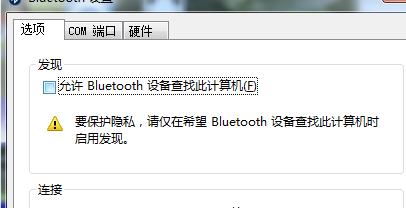
步骤四:接着在一次使用鼠标右键点击蓝牙图标,在右键菜单中点击“加入个人区域网”,那么我们在这个“个人区域网”的界面中,就可以找到我们已经对电脑可见的手机或者是鼠标了。
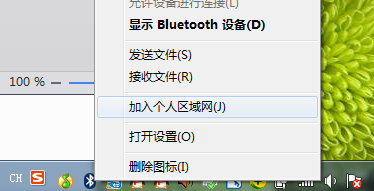
右键,在弹出的右键菜单之中点击加入个人区域网。
5.弹出了蓝牙个人区域网设备窗口,如果你有打开蓝牙并且允许搜索的设备的话,在这里应当可以看到其图标。
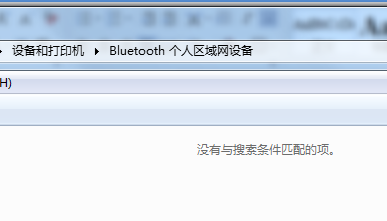
相关阅读
win7系统排行
热门教程